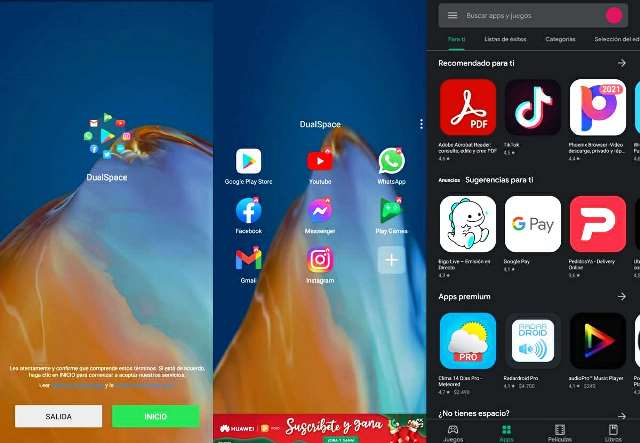Hay muchos motivos para tratar de desactivar los datos móviles en una fecha u hora determinada, a mi parecer, el principal de todos se debe a tratar de evitar cargos adicionales a la factura por servicios móviles.
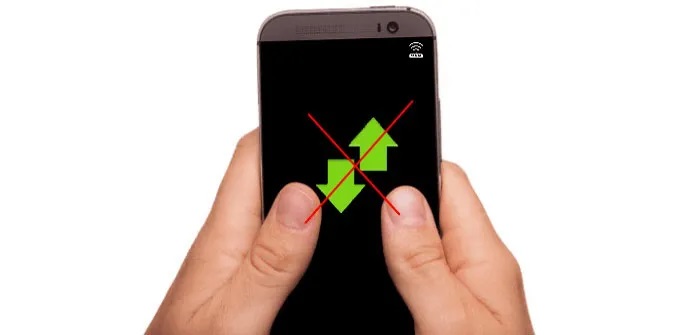
En esta oportunidad utilizaré una aplicación (para android) que ya he usado en otra oportunidad, se trata de MacroDroid y la use el día que me pregunte: Cómo saber cuando mi teléfono celular se desconecta del WiFi
Para aquel que se pregunte que hace MacroDroid, dicho en palabras sencillas: es una aplicación de automatización, te permitirá hacer determinadas acciones cuando sucedan determinados eventos, dentro de tu teléfono celular desde luego.
Antes de continuar debes descargar la aplicación MacroDroid desde Play Store.
Creando el macro para desactivar los datos móviles de manera automática cada fin de mes
Instalada y ejecutando la aplicación MacroDroid:
Pulsa en la opción Añadir Macro.
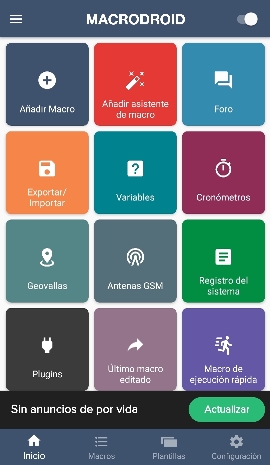
Verás tres opciones disponibles:
- Disparadores (ante un evento o suceso dará paso a ejecutar una acción).
- Acciones (acción que se ejecutara cuando un disparador se active).
- Restricciones (evitará o no, que un disparador se active solo si se cumple una determinada condición).

- En la opción Disparadores pulsa sobre el signo + > Elige la opción Fecha/Hora > Pulsa en Día de la Semana/Mes > Día del mes > Elige el día 30 o 31 manteniendo la opción Cada mes, en la opción Hora del día puedes elegir 23:59 si te parece bien. Presiona Aceptar para guardar los cambios. (yo creé dos disparadores, uno con fecha 30 y otro con fecha 31).
- En la opción Acciones pulsa sobre el signo + > Elige la opción Conectividad > Pulsa en Configurar Wifi > verífica que Habilitar wifi esté seleccionado, presiona aceptar para guardar los cambios.
- Nuevamente en la opción Acciones pulsa sobre el signo + > Elige la opción Conectividad > Pulsa en Conexión de datos Activados/Desactivados (recibirás un aviso que te dice que es probable que no se ejecute la acción si tu teléfono celular no esta rooteado, deberás dar permisos a la aplicación usando el sistema de comando ADB) > Elige la opción Datos móviles apagados, presiona aceptar para guardar los cambios.
En la parte superior de la pantalla Ingresa un nombre para el Macro, en la esquina superior derecha si pulsas sobre los tres puntos se desplegaran varias opciones, elige la opción Guardar cambios.
Si todo ha salido bien, ve a la opción Macros (opción que está en la parte inferior de la aplicación) que es donde podrás ver todos los macros que hayas creado, te quedara algo similar a esto:
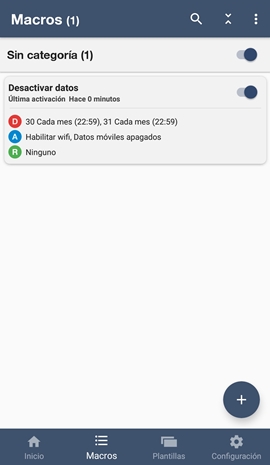
Si presionas sin soltar sobre el macro creado se desplegara una lista de opciones, elige la opción Probar acciones para verificar si el macro cumple su propósito, antes deberás tener activados los datos móviles y desactivado el Wifi.
NOTA: Recuerda que si tu teléfono no esta rooteado es muy probable que el macro no se ejecute, te recomiendo dar permisos utilizando el sistema de comando ADB.
Particularmente me fue de mucha ayuda esta guía, el comando que deberás usar para dar permisos a la aplicación MacroDroid utilizando el sistema de comando ADB se te muestra en una alerta en el macro creado.